

|
Windows 7,中文名称视窗7,是由微软公司(Microsoft)开发的操作系统,内核版本号为Windows NT 6.1。Windows 7可供家庭及商业工作环境:笔记本电脑 、平板电脑 、多媒体中心等使用。和同为NT6成员的Windows Vista一脉相承,Windows 7继承了包括Aero风格等多项功能,并且在此基础上增添了些许功能。 电脑内存是电脑中非常重要的组成部分,如果电脑内存不足可能会导致电脑卡顿等情况的发生,那么怎么查看电脑内存的大小呢?下面小编就来说一种简单的方法。 内存是计算机中重要的部件之一,内存是与CPU进行沟通的桥梁。但是很多朋友却不知道怎么看电脑内存的大小,为了让大家能够更好的使用电脑,下面小编就来说说电脑内存的查看方法。 电脑内存怎么看 1.小编这里以win7系统为例说明,鼠标点击开始按钮,在开始菜单界面中选择控制面板打开。  内存示例1 2.在控制面板界面中选择【系统和安全】打开。 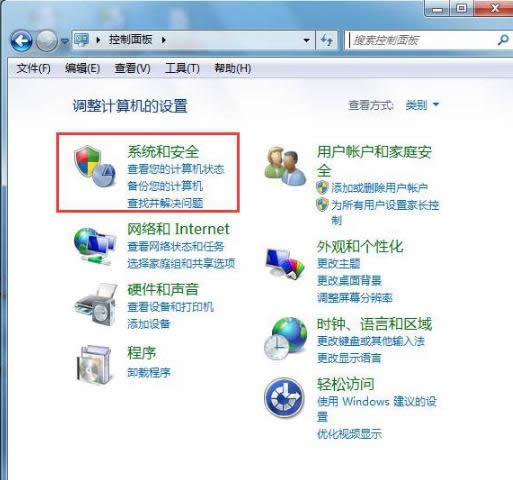 内存示例2 3.在系统和安全界面中选择【系统】打开。 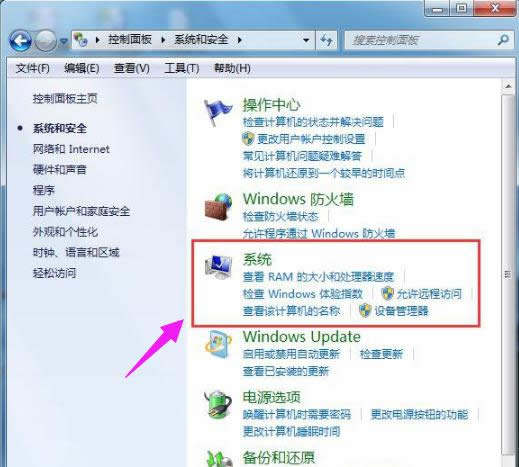 电脑内存怎么看示例3 4.在新出现的界面下方,我妹可以看到在(安装内存(RAM),这里就是你的内存大小了。 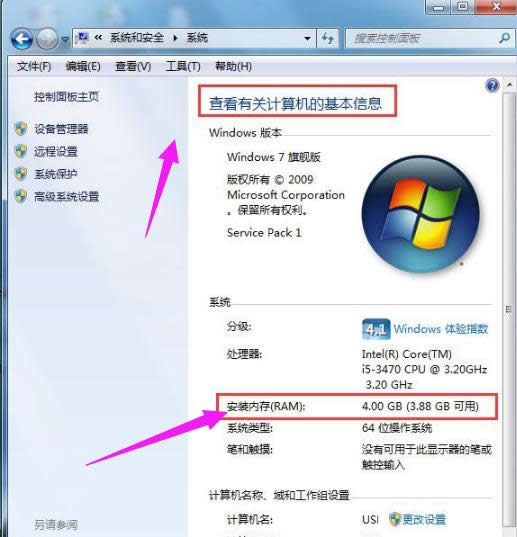 电脑内存怎么看示例4 现在知道电脑内存怎么看了吧,希望对您有帮助。 Windows 7简化了许多设计,如快速最大化,窗口半屏显示,跳转列表(Jump List),系统故障快速修复等。Windows 7将会让搜索和使用信息更加简单,包括本地、网络和互联网搜索功能,直观的用户体验将更加高级,还会整合自动化应用程序提交和交叉程序数据透明性。 |
温馨提示:喜欢本站的话,请收藏一下本站!